Palauta kadonneet / poistetut tiedot tietokoneelta, kiintolevyltä, muistitikulta, digitaalikameralta ja muilta.
DVD-/CD -levyjen korjaus - mitä tehdä [paras tapa]
 Päivitetty Jotkut Liam / 29. tammikuuta 2021 16:30
Päivitetty Jotkut Liam / 29. tammikuuta 2021 16:30CD/DVD -levyn väärä käyttö tai vahingossa tapahtuva CD -vaurio voi johtaa siihen, että CD/DVD -levylle tallennettuja tietoja ei voi lukea. Jos vahingoitat tai alustat CD -levyn vahingossa, haluat selvittää, miten tietojen palauttaminen alustetulta CD -levyltä tai vioittuneelta DVD -levyltä on tullut oikeaan paikkaan.
Sen lisäksi, että näytetään kuinka voit palauttaa tietoja Windowsista käyttämällä FoneLab Data Retriever. Jos haluat tietää enemmän muista Windowsin tietojen palauttamisesta, voit katsoa Windowsin tietojen palauttaminen.


Opasluettelo
1. Yritä korjata vioittuneita CD-levyjä BRASSO: lla ja valkoisella hammastahnalla
Talossa on erilaisia CD-levyjä, mutta CD-levyt ovat todennäköisesti kuluneet. Joskus naarmuuntuu jotain, joka ei ole kovin vaikea. Mitä CD-levylle naarmuutetaan, mitä meidän pitäisi tehdä? Kuinka korjata se? Tässä on joitain ehdotuksia kaikille:
Ensin määritetään naarmujen vakavuus.
Yleensä, jos CD-naarmu on kohtisuorassa CD-levyn pyöreään naarmuun, pystysuuntainen naarmu on vakavampi kuin CD: n pyöreä naarmu. Jos CD-levyllä on enemmän pystysuoria naarmuja, palautusmahdollisuuksia verrataan pieniksi.
Korjausmenetelmä:
Vaihe 1 Ensimmäinen, pyyhkiä vaurioitunut CD-levy pehmeällä kankaalla varmistaaksesi, että CD-levyjen pinnalla ei ole epäpuhtauksia. Ole varovainen puhdistaessasi äläkä aiheuta muita vaurioita.
Vaihe 2Käyttäen kiiltävä aine levitetään naarmuuntuneelle CD-levylle, yleensä käytetään BRASSO metallilakka, jos BRASSO-metallilakkaa ei ole, voit harkita valkoisen hammastahnan käyttöä.

Vaihe 3Korjaustavassa tulisi kiinnittää huomiota, käyttää pehmeää kangasta pyyhkiä Yritä olla kiinnittämättä kiiltoa vahingoittumattomaan osaan.
Vinkki: Palauta tiedot niin paljon kuin mahdollista saman tuotemerkin CD-ROM-asemalla, ja on parasta käyttää tallentinta tietojen palauttamiseen, koska CD-poltin on lempeä kuin tavallinen CD-asema ja toimii hienommin.
2. Kuinka alustaa CD / DVD-levy Windowsissa
Vaihe 1Aseta CD-RW- tai DVD-RW-levy tietokoneeseen. Avata File Explorer, Valitse kansio-muotoinen kuvake vasemmassa alakulmassa Aloita ikkunassa.
Vaihe 2 Kaksoisnapsauta Tietokone-kuvaketta ja valitse levyaseman kuvake. Löydät tämän harmaan aseman kuvakkeen Laitteet ja asemat suunta, joka on keskimmäinen sivun.
Vaihe 3Napauta hoitaa. Se on välilehti vasemmassa yläkulmassa File Explorer ikkuna. Napsauttamalla sitä työkalurivi tulee näkyviin hoitaa Tab.
Vaihe 4 Napauta muodostuu. Tämä kuvake on työkalurivin vasemmassa reunassa. Se muistuttaa harmaata asemaa, jonka päällä on punainen pyöreä nuoli. Sitten muodostuu ikkuna aukeaa.
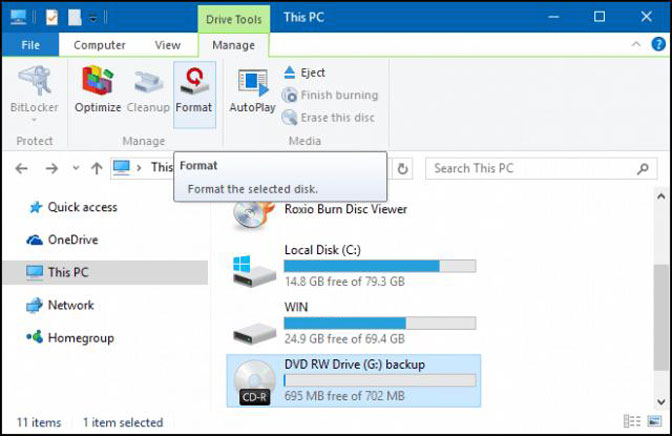
Vaihe 5Valitse Tiedostojärjestelmä valitse avattava ruutu ja napsauta sitten yhtä seuraavista tiedostojärjestelmistä. UDF tarkoittaa Universal Disk Format, mikä tarkoittaa, että mitä tahansa seuraavista tiedostojärjestelmistä voidaan käyttää mediaan (kuten musiikki tai elokuvat) tai tiedostoihin:
- UDF 1.50 - Käytetään XP: ssä ja vanhemmissa.
- UDF 2.00 - Käytetään XP: ssä ja vanhemmissa.
- UDF 2.01 (oletus) - Käytettävissä useimpien nykyisten käyttöjärjestelmien kanssa.
- UDF 2.50 - Käytettävissä useimpien nykyisten käyttöjärjestelmien kanssa. Tukee Blu-ray-tekniikkaa.
- UDF 2.60 (Suositus) - Käytetään useimpien nykyisten käyttöjärjestelmien kanssa. Tukee Blu-ray-tekniikkaa.
Vaihe 6Napauta Aloita, Paina sitten OK. Näin aloitat CD-levyn alustamisen valitulle tiedostojärjestelmälle.
Vaihe 7Napauta OK pyydettäessä. Tämä suorittaa muotoiluprosessin loppuun.
Jos menetit muita tietoja tietokoneelta vahingossa, voit kokeilla FoneLab Data Retriever -ohjelmaa.
3. Tietojen palauttaminen FoneLab Data Retriever -ohjelmalla
FoneLab Data Retriever on tehokas tietojen palautustyökalu, jonka avulla voit helposti lukea vioittuneet tiedot ja palauttaa tiedot Windowsissa.
Miksi valitsemme FoneLab Data Retriever
- Palauta useita tiedostoja, mukaan lukien Video, ääni, kuva, asiakirja, Sähköposti ja niin edelleen.
- Kadonneiden tiedostojen skannaaminen kahdella tavalla: Pikaskannaus ja Deep Scan.
- Soveltuu erilaisiin tilanteisiin, eri versiot mukautuvat Windows ja Mac käyttäjille.
- Palauttaa alkuperäinen laatu kuvatiedostoja tallentamatta tai muuttamatta tietojasi.
- Laaja tuki hyödynnettävissä oleville digitaalisille laitteille, kuten HP, notko, omena, Toshiba, Samsung, Microsoft, Jne
FoneLab Data Retriever - palauttaa menetetyt / poistetut tiedot tietokoneelta, kiintolevyltä, flash-asemalta, muistikortilta, digitaalikameralta ja muilta.
- Palauta valokuvat, videot, yhteystiedot, WhatsApp ja muut tiedot helposti.
- Esikatsele tiedot ennen palauttamista.
Vaihe 1 Lataa ja asenna FoneLab Data Retriever, asennuksen jälkeen ohjelmisto toimii automaattisesti.

Vaihe 2 Valitse ohjelmiston pääsivulta palautettavan tiedoston tyyppi, valitse kohde ja napsauta sitten Skannata.

Vaihe 3Jälkeen Pikaskannaus on valmis, tarkista tiedostot, jotka haluat palauttaa ja napsauta toipua.

Vinkki:
- Jos et löydä haluamaasi tiedostoa skannaustuloksista, voit käyttää Deep Scan -toiminto, joka suorittaa siirrettävän tallennuslaitteen syvemmän skannauksen.
- Voit käyttää Suodattaa -toiminto suodattaa skannaustulokset, jos skannaustuloksia on liian paljon ja et löydä haluamaasi tiedostoa.
Yhteenveto
Tietojen palauttamisen lisäksi FoneLab Data Retriever voi myös palauttaa tiedot alustetusta Windowsista.
Jos sinulla on ehdotuksia ja kommentteja tietojen palauttamisesta, voit kertoa siitä meille alla olevissa kommenteissa.
FoneLab Data Retriever - palauttaa menetetyt / poistetut tiedot tietokoneelta, kiintolevyltä, flash-asemalta, muistikortilta, digitaalikameralta ja muilta.
- Palauta valokuvat, videot, yhteystiedot, WhatsApp ja muut tiedot helposti.
- Esikatsele tiedot ennen palauttamista.
